Содержание
Как подключить и настроить https на сайте, включить редирект с http на https
После установки SSL-сертификата необходимо настроить перенаправление всех запросов с протокола HTTP на HTTPS. Сделать это можно в настройках вашей CMS и с помощью директив в файле .htaccess.
Специалисты RU-CENTER могут провести все необходимые операции для корректной установки SSL-сертификата на сайт за вас: оставьте заявку на оказание услуги «Настройка SSL-сертификата».
Чтобы настроить перенаправление c HTTP на HTTPS на хостинге RU-CENTER:
1. Перейдите в раздел Файловый менеджер панели управления хостингом.
2. Выберите папку с названием сайта, на который вы установили SSL-сертификат, и перейдите в папку docs (корневой каталог).
3. На панели инструментов нажмите Создать файл и укажите название .htaccess.
4. Нажмите на созданный файл для редактирования и добавьте в него следующие директивы:
RewriteEngine On
RewriteCond %{ENV:HTTPS} !on
RewriteRule ^. *$ https://%{HTTP_HOST}%{REQUEST_URI} [L,R=301]
*$ https://%{HTTP_HOST}%{REQUEST_URI} [L,R=301]
Header always set Content-Security-Policy "upgrade-insecure-requests;"
Для корректной работы должен быть включен модуль headers_module в разделе Управление веб-сервером панели управления хостингом.
Если файл .htaccess на вашем сайте уже существует, откройте файл и добавьте указанные выше строки в его начало.
5. Сохраните изменения и проверьте работу сайта. Сайт должен открываться по HTTPS. Если сайт отображается корректно и отображается в адресной строке значок защищенного соединения, то настройка произведена корректно.
Если после настройки перенаправления сайт отображается некорректно, то это может быть связано с наличием смешанного контента (Mixed Content). В этом случае часть содержимого загружается на страницу сайта по небезопасному протоколу HTTP вместо HTTPS, что не позволяет считать страницу сайта полностью безопасной.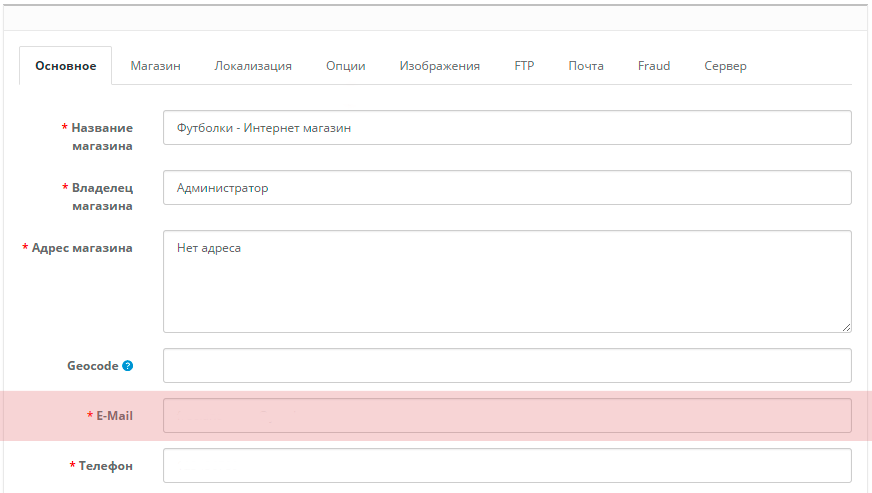 Как правило, это можно исправить методом замены абсолютных ссылок на относительные, т.е. в каждом файле проекта поменять ссылки вида — https://site.ru/content/ на относительные— /content/, а для внешних ссылок указать в адресе протокол https://.
Как правило, это можно исправить методом замены абсолютных ссылок на относительные, т.е. в каждом файле проекта поменять ссылки вида — https://site.ru/content/ на относительные— /content/, а для внешних ссылок указать в адресе протокол https://.
6. Если на вашем сайте установлена CMS, вам необходимо произвести дополнительные действия по настройке HTTPS-соединения и оповестить поисковики об изменениях.
Рекомендуем вам обратиться к документации по CMS и выполнить следующие действия:
• для сайта на Bitrix: документация на сайте разработчика;
• для сайта на WordPress: необходимо изменить протокол сайта с HTTP на HTTPS. Изменить основной протокол сайта с HTTP на HTTPS можно в разделе Настройки → Общие настройки в панели администрирования WordPress;
• для сайта на Joomla: в панели управления CMS перейдите в раздел Общие настройки → Сервер → Включить SSL;
• для сайта на Drupal: настройте переадресацию и отредактируйте ссылки, как это описано в пунктах 1-5 этой инструкции.
• для сайта на Opencart: в панели управления CMS-сайта перейдите в раздел Сервер → Безопасность и включите опцию Использовать SSL и добавьте ключ шифрования конфиденциальной информации при обработке заказа.
• для сайта на MODX: в панели управления сайта перейдите в раздел Системные настройки → Система и сервер, найдите тип сервера и измените протокол на HTTPS.
7. Если настройки для SEO уже сделаны, нужно произвести дополнительные действия по настройке HTTPS-соединения.
Для этого отредактируйте файл robots.txt, указав протокол HTTPS в директивах Host и sitemap:
Host: https://www.site.rusitemap: https://www.site.ru/sitemap.xml
8. Оповестите поисковые системы об изменениях на вашем сайте после завершения настройки HTTPS-соединения:
• перейдите в Яндекс.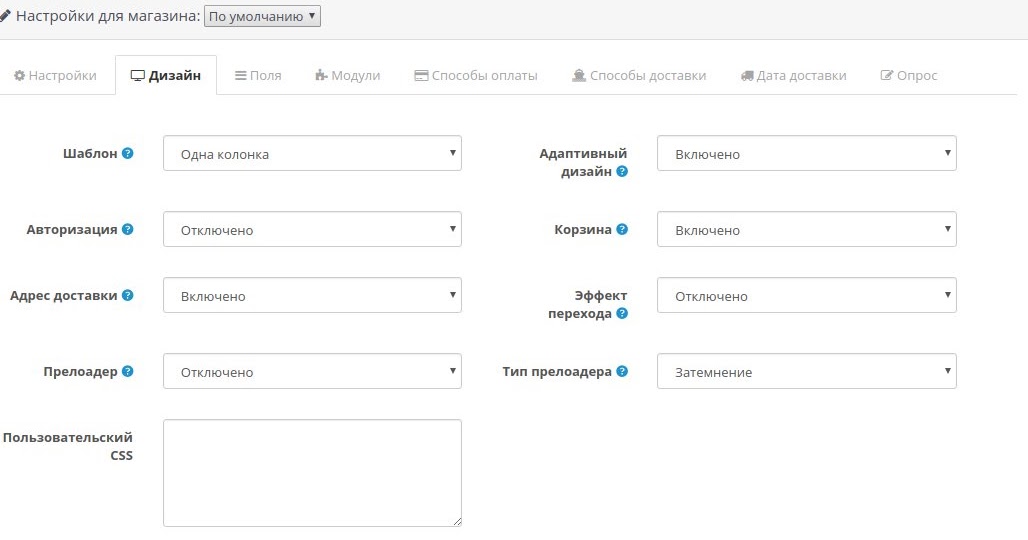 Вебмастер в раздел Индексирование → Переезд сайта и установите отметку в поле Добавить HTTPS.
Вебмастер в раздел Индексирование → Переезд сайта и установите отметку в поле Добавить HTTPS.
• зайдите в Google Search Console и добавьте версию сайта с HTTPS.
Настройка и установка SSL сертификата для opencart, ocStore за 1 000 руб., исполнитель Дмитрий (leadfoot) – Kwork
Бесконечные бесплатные правки в рамках технического задания и условий заказа. Платить нужно только за те изменения, которые выходят за рамки первоначального заказа. Подробнее
К сожалению, продавец временно приостановил продажу данного кворка.
Смотрите похожие кворки в разделе Доработка и настройка сайта.
leadfoot
- 5.0
- (195)
К сожалению, продавец временно приостановил продажу данного кворка.
Смотрите похожие кворки в разделе Доработка и настройка сайта.
Об этом кворке
Установлю и настрою сертификат безопасности SSL (https) на ваш сайт на опенкарт. Что также входит в услугу?
— Настройка CMS для работы с SSL (делаем переход с http:// на https:// и получаем заветный замочек в браузере).
— Правильная настройка редиректов.
Для чего это нужно?
SSL-сертификат не дает мошенникам перехватить или подменить личные данные пользователей: контактную информацию, номера банковских карт, логины, пароли, адреса электронной почты и т. д.
SSL-сертификат выгоден для владельца сайта: так вы подтвердите, что на сайте безопасно вводить личные данные и проявите заботу о клиентах. Если человек переживает, что конфиденциальная информация попадёт не в те руки, он получит дополнительные гарантии. Меньше риска для пользователей, выше репутация компании.
SSL-сертификат (https) также влияет на позицию сайта в поисковиках.
<p>Установлю и настрою сертификат безопасности SSL (https) на ваш сайт на <strong>опенкарт</strong>. Что также входит в услугу?</p><p>- Настройка CMS для работы с SSL (делаем переход с http:// на https:// и получаем заветный замочек в браузере). </p><p>- Правильная настройка редиректов. </p><p><strong>Для чего это нужно? </strong></p><p><strong>SSL-сертификат</strong> не дает мошенникам перехватить или подменить личные данные пользователей: контактную информацию, номера банковских карт, логины, пароли, адреса электронной почты и т. д. </p><p><strong>SSL-сертификат</strong> выгоден для владельца сайта: так вы подтвердите, что на сайте безопасно вводить личные данные и проявите заботу о клиентах. Если человек переживает, что конфиденциальная информация попадёт не в те руки, он получит дополнительные гарантии. Меньше риска для пользователей, выше репутация компании. </p><p><strong>SSL-сертификат</strong> (<strong>https</strong>) также влияет на позицию сайта в поисковиках. </p>
</p><p><strong>SSL-сертификат</strong> (<strong>https</strong>) также влияет на позицию сайта в поисковиках. </p>
Фриланс услуга включает:
Подключение SSL-сертификата
Редиректы
Срок выполнения: 1 день
Вид: Установка SSL
CMS: Opencart
Язык разработки: HTML, CSS
Интерфейс на JavaScript: Нет
Используется CSS: Да
Фреймворк CSS: Без фреймворка
База данных: Предусмотрена
Тип БД: MySQL
Язык перевода:
Развернуть Свернуть
Гарантия возврата
Средства моментально вернутся на счет,
если что-то пойдет не так. Как это работает?
Расскажите друзьям об этом кворке
Как установить бесплатный SSL-сертификат на Opencart Let’s Encrypt™
SSL-сертификат необходим для шифрования всей связи между браузером и сервером, что гарантирует, что вся связь и данные проходят через безопасное (HTTPS) соединение.
Требуется ли SSL-сертификат для Opencart? SSL-сертификат
требуется для OpenCart, так как он демонстрирует надежность и безопасность для клиентов/посетителей, завоевывает доверие ваших клиентов и в некоторой степени помогает повысить рейтинг вашего сайта в поисковых системах.
Какие страницы мы должны сделать SSL на сайте электронной коммерции?
SSL следует активировать везде, но важно там, где конфиденциальные данные должны передаваться от пользователя к серверу. Моя учетная запись, URL-адрес для входа и оформления заказа должны быть на SSL. Но тот, кто предоставляет SSL-сертификат, он предоставляет для всего домена, поэтому просто установите его по всему домену.
Настройки сервера для шифрования SSL
Войдите в Cpanel и проверьте раздел Безопасность
Нажмите « Lets Encrypt™ SSL ».
Щелкните +Выпуск. SSL установлен на домене.
Вы можете проверить, перейдя в раздел «Безопасность» на панели инструментов и щелкнув «Статус SSL/TLS», чтобы проверить, отображается ли «Домен AutoSSL подтвержден» для каждого домена.
Если вы его не видите, перейдите в раздел «Безопасность» на панели инструментов и нажмите «SSL/TLS».
Затем нажмите «Обзор сертификатов», выберите свой сертификат и установите, нажмите «Установить» в конце.
Теперь ваш сервер готов, теперь нужно изменить некоторые настройки в панели администратора.
Ниже приведены три пункта для активации SSL-сертификата или цифрового сертификата для OpenCart:
- Включите SSL в System->Settings->Edit->Server->Use SSL и выберите Yes.
- Проверьте, есть ли https в /config.php и /admin/config.php
- Измените .htaccess на вашем сервере Apache, как показано ниже: 9(.*)$ https://webocreation.com/$1 [R,L]
Используйте приведенную ниже таблицу, чтобы определить правильное расположение сертификата и файлов конфигурации.
Переменная Значение URL текущего приложения https://[пользовательский домен]/ Пример: https://мой-домен.com/ или https://мой-домен.com/имя_приложения Файл виртуального хоста приложения /opt/bitnami/apache2/conf/vhosts/APPNAME-https-vhost.  conf
confФайл конфигурации Apache /opt/bitnami/apache2/conf/bitnami/bitnami.conf Файл сертификата /opt/bitnami/apache2/conf/bitnami/certs/server.crt Ключевой файл сертификата /opt/bitnami/apache2/conf/bitnami/certs/server.key Скопируйте сертификат SSL и файл ключа сертификата в указанные места.
ПРИМЕЧАНИЕ. Если вы используете разные имена для файлов сертификатов и ключей, вам следует перенастроить директивы SSLCertificateFile и SSLCertificateKeyFile в соответствующем файле конфигурации Apache, чтобы они отражали правильные имена файлов.
Если ваш центр сертификации также предоставил вам пакет центра сертификации (ЦС) в кодировке PEM, вы должны скопировать его в правильное место в предыдущей таблице.
Проверьте, существует ли файл виртуального хоста приложения, указанный в следующей таблице, и измените его, включив в него дополнительную директиву после директивы SSLCertificateKeyFile .
 Если файл виртуального хоста приложения не существует, вместо этого измените файл конфигурации Apache.
Если файл виртуального хоста приложения не существует, вместо этого измените файл конфигурации Apache.Переменная Значение Файл виртуального хоста приложения /opt/bitnami/apache2/conf/vhosts/APPNAME-https-vhost.conf Файл конфигурации Apache /opt/bitnami/apache2/conf/bitnami/bitnami.conf Директива, включающая SSLCACertificateFile «/opt/bitnami/apache2/conf/bitnami/certs/server-ca.crt» ПРИМЕЧАНИЕ. Если вы используете другое имя для пакета сертификатов ЦС, вам следует перенастроить SSLCertificateChainFile или SSLCACertificateFile в соответствующем файле конфигурации Apache, чтобы отразить правильное имя файла.
После того, как вы скопировали все файлы сертификатов сервера, вы можете сделать их доступными для чтения пользователю root только с помощью следующих команд:
$ sudo chown root:root /opt/bitnami/apache2/conf/bitnami/certs/server* $ sudo chmod 600 /opt/bitnami/apache2/conf/bitnami/сертификаты/сервер*
Откройте порт 443 в брандмауэре сервера.
 Обратитесь к часто задаваемым вопросам для получения дополнительной информации.
Обратитесь к часто задаваемым вопросам для получения дополнительной информации.Перезапустите сервер Apache.
Используйте приведенную ниже таблицу, чтобы определить правильное расположение сертификата и файлов конфигурации.
Переменная Значение URL текущего приложения https://[пользовательский домен]/ Пример: https://мой-домен.com/ или https://мой-домен.com/имя_приложения Файл конфигурации Apache /opt/bitnami/apache2/conf/bitnami/bitnami.conf Файл сертификата /opt/bitnami/apache2/conf/server.  crt
crtФайл ключа сертификата /opt/bitnami/apache2/conf/server.key Скопируйте сертификат SSL и файл ключа сертификата в указанные места.
ПРИМЕЧАНИЕ. Если вы используете разные имена для файлов сертификатов и ключей, вам следует перенастроить директивы SSLCertificateFile и SSLCertificateKeyFile в соответствующем файле конфигурации Apache, чтобы они отражали правильные имена файлов.
Если ваш центр сертификации также предоставил вам пакет центра сертификации (ЦС) в кодировке PEM, вы должны скопировать его в правильное место в предыдущей таблице. Затем измените файл конфигурации Apache, включив следующую строку под директивой SSLCertificateKeyFile . Выберите правильную директиву в зависимости от вашего сценария и версии Apache:
.
Переменная Значение Файл конфигурации Apache /opt/bitnami/apache2/conf/bitnami/bitnami.  conf
confДиректива для включения (Apache v2.4.8+) SSLCACertificateFile «/opt/bitnami/apache2/conf/server-ca.crt» Директива для включения (Apache < v2.4.8) SSLCertificateChainFile «/opt/bitnami/apache2/conf/server-ca.crt» ПРИМЕЧАНИЕ. Если вы используете другое имя для пакета сертификатов ЦС, вам следует перенастроить файл SSLCertificateChainFile 9.0173 или SSLCACertificateFile в соответствующем файле конфигурации Apache, чтобы отразить правильное имя файла.
После того, как вы скопировали все файлы сертификатов сервера, вы можете сделать их доступными для чтения пользователю root только с помощью следующих команд:
$ sudo chown root:root /opt/bitnami/apache2/conf/server* $ sudo chmod 600 /opt/bitnami/apache2/conf/сервер*
Откройте порт 443 в брандмауэре сервера. Обратитесь к часто задаваемым вопросам для получения дополнительной информации.

Замените webcreation.com на URL вашего сайта в приведенном выше коде. Он перенаправляет все URL-адреса, отличные от https, на URL-адрес https, а также перенаправляет URL-адреса с www на URL-адреса без www, если вы хотите, чтобы www, а затем добавлял www в последнюю строку.
Если вы столкнулись с проблемой SSL в opencart, выполните следующие действия, чтобы решить ее.
1. Убедитесь, что вы обновили оба файла конфигурации с помощью «https»
2. Убедитесь, что вы включили SSL в бэкенде — система> настройки> редактировать> сервер
3. Если вы используете Plesk, убедитесь, что в настройках домена установлен флажок «Использовать один каталог для размещения SSL и не-SSL контента»
Как мы можем узнать, что существует проблема с установкой Opencart SSL ?
Создайте простой тестовый файл index.html, а затем получите доступ к нему через https://yourdomain.com/index.html, если вы получите там ошибку, это не имеет ничего общего с opencart. Если вы этого не сделаете, opencart должен работать.
Если вы обнаружили эту ошибку «SSL_ERROR_TX_RECORD_TOO_LONG»
-Тогда это означает, что SSL не был правильно установлен на вашем хосте.
Запретить Google индексировать все ваши SSL-страницы
Сначала создайте 1 файл robots. robots.txt$ robots_ssl.txt
robots.txt$ robots_ssl.txt
Если вы используете файл .htaccess, поставляемый с OpenCart, то первые две строки уже добавлены в файл .htaccess, вам нужно просто добавить строки RewriteCond и RewriteRule.
Мы надеемся, что это поможет кому-то правильно и легко настроить SSL в Opencart. Пожалуйста, не забывайте публиковать свои вопросы или комментарии, чтобы мы могли добавлять дополнительные темы. Вы можете следить за нами в нашей учетной записи Twitter @rupaknpl и подписаться на наш канал YouTube, чтобы учебники по opencart.
Включить поддержку HTTPS с Apache
СОВЕТ
. Чтобы быстро приступить к работе с HTTPS и SSL, следуйте этим инструкциям для автоматической настройки SSL-сертификата Let’s Encrypt.
ПРИМЕЧАНИЕ. Мы находимся в процессе изменения файловой структуры и конфигурации для многих стеков Bitnami. Из-за этих изменений пути к файлам, указанные в этом руководстве, могут измениться в зависимости от того, использует ли ваш стек Bitnami собственные системные пакеты Linux (подход A) или это автономная установка (подход B).
Чтобы определить тип установки Bitnami и подход, которому следует следовать, выполните следующую команду:
$ тест! -f "/opt/bitnami/common/bin/openssl" && echo "Подход A: Использование системных пакетов." || echo "Подход B: Автономная установка."Выходные данные команды указывают, какой подход (A или B) используется при установке, и позволяют определить пути, конфигурацию и команды для использования в этом руководстве. Обратитесь к FAQ для получения дополнительной информации об этих изменениях.
ПРИМЕЧАНИЕ. В приведенных ниже шагах предполагается, что вы используете имя личного домена и что вы уже настроили имя личного домена, чтобы оно указывало на ваш облачный сервер.
Образы
Bitnami поставляются с предварительно настроенной поддержкой SSL и фиктивным сертификатом. Хотя этот фиктивный сертификат подходит для целей тестирования и разработки, обычно вы захотите использовать действительный сертификат SSL для производственного использования. Вы можете сгенерировать его самостоятельно (как описано здесь) или приобрести его в коммерческом центре сертификации.
Вы можете сгенерировать его самостоятельно (как описано здесь) или приобрести его в коммерческом центре сертификации.
ВАЖНО: из соображений безопасности никогда не публикуйте и не разглашайте закрытый ключ SSL вашего сервера на общедоступном форуме.
После того, как вы получите сертификат и файлы ключей сертификата, вам потребуется обновить сервер, чтобы использовать их.
Подход A: Установка Bitnami с использованием системных пакетов
Чтобы активировать поддержку SSL, выполните следующие действия:
Теперь вы сможете получить доступ к своему приложению, используя URL-адрес HTTPS. В случае ошибок запуска сервера проверьте сертификат SSL и ключ
Подход B: Автономные установки Bitnami
Чтобы активировать поддержку SSL, выполните следующие действия:

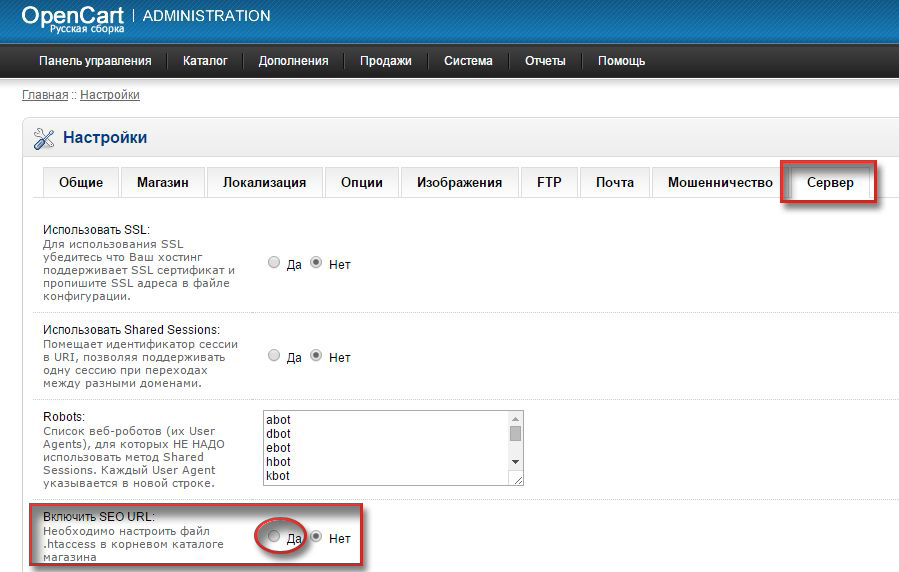 Чтобы определить тип установки Bitnami и подход, которому следует следовать, выполните следующую команду:
Чтобы определить тип установки Bitnami и подход, которому следует следовать, выполните следующую команду: conf
conf Если файл виртуального хоста приложения не существует, вместо этого измените файл конфигурации Apache.
Если файл виртуального хоста приложения не существует, вместо этого измените файл конфигурации Apache. Обратитесь к часто задаваемым вопросам для получения дополнительной информации.
Обратитесь к часто задаваемым вопросам для получения дополнительной информации.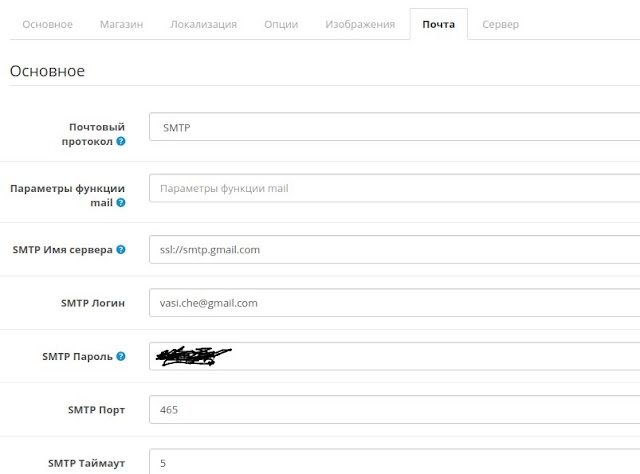 crt
crt conf
conf